首页
win10自动更新怎么关闭?关闭win10自动更新的方法
win10自动更新怎么关闭?关闭win10自动更新的方法
2022-11-11 04:54:52
来源:互联网
作者:admin
win10自动更新怎么关闭?
小编是希望大家能对win10开启自动更新的,因为没有更新,你不知道现在的系统漏洞补上没有。对往后使用电脑存在风险,可是有的人就不喜欢开启自动更新,感觉更新时电脑变卡有时工作还会被更新打断。来看看怎么关闭自动更新吧。
win10自动更新怎么关闭
方法一:1、打开Windows设置,选择更新和安全。
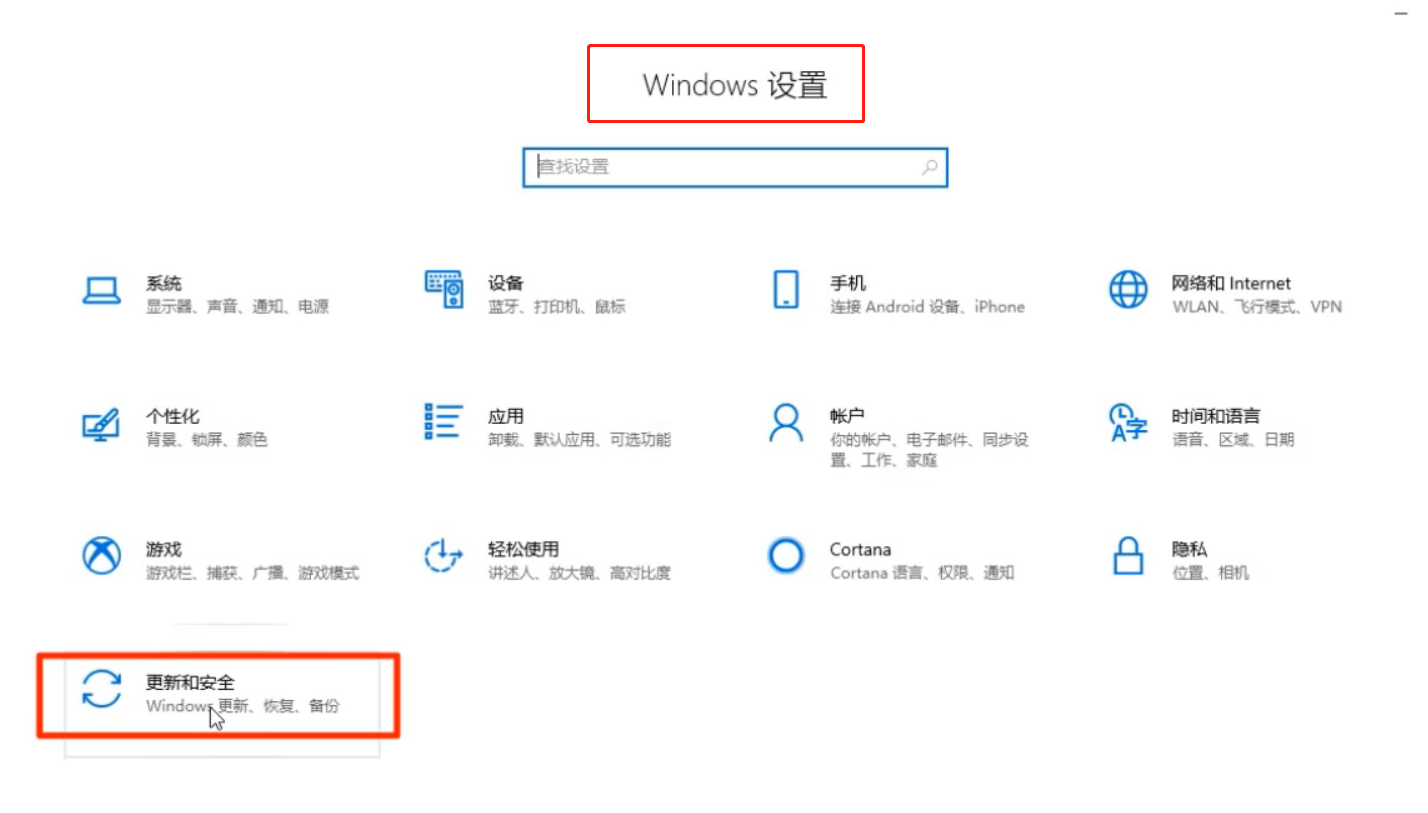
2、然后打开Windows更新里的高级选项。
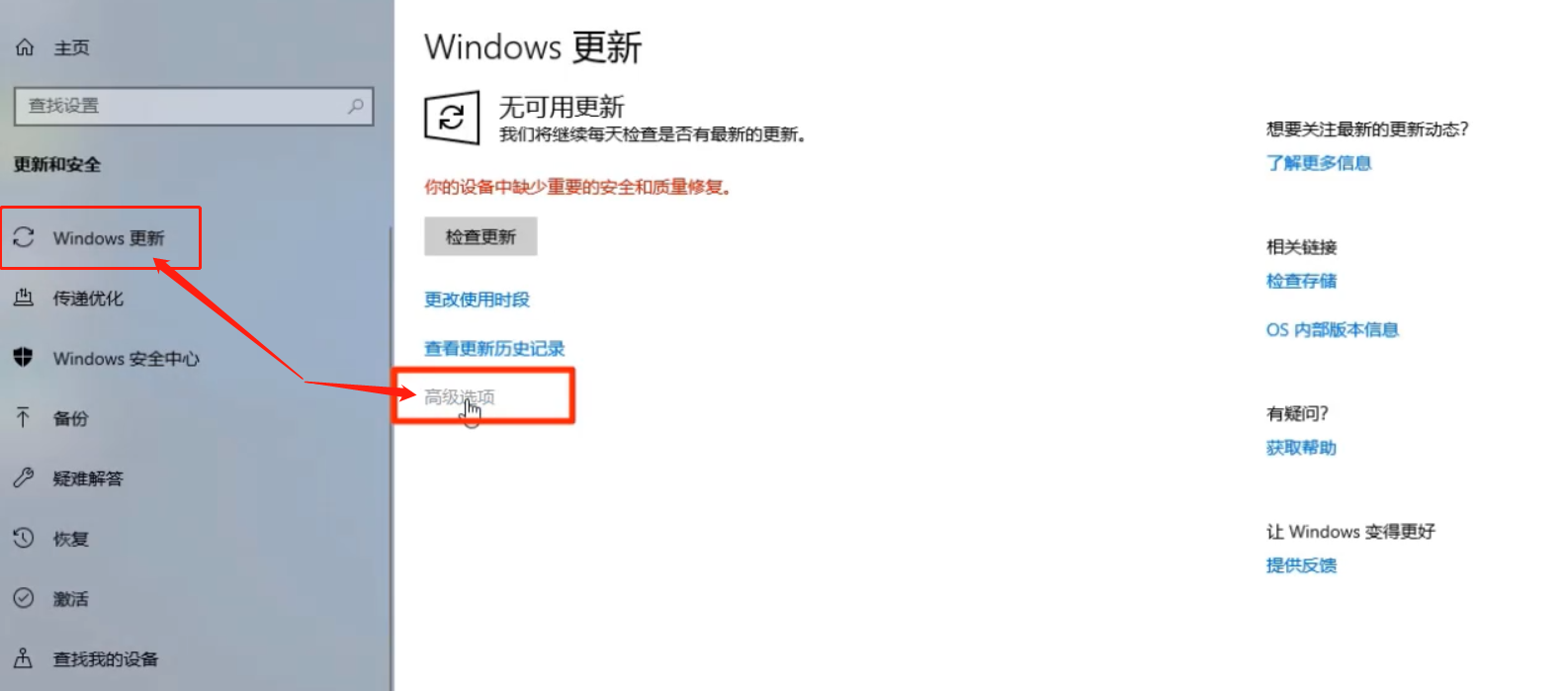
3、打开暂停更新即可。
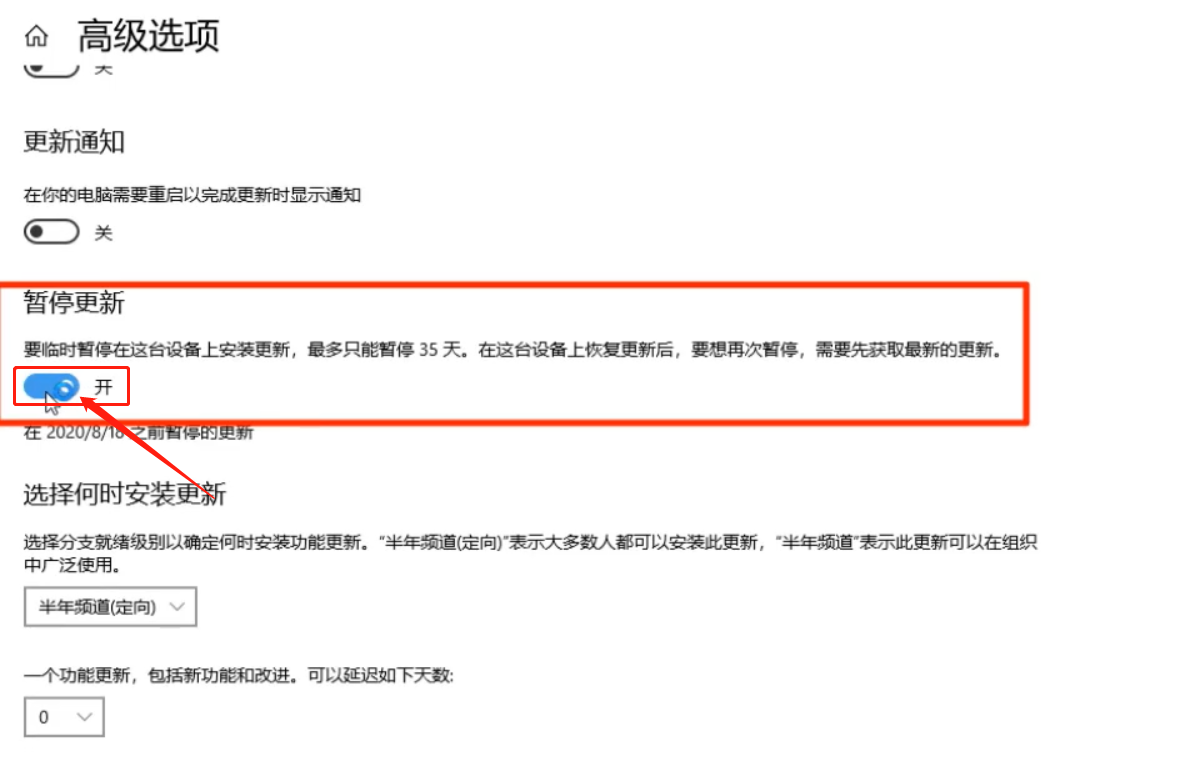
方法二:1、打开计算机管理,下拉展开服务和应用程序,点击服务。
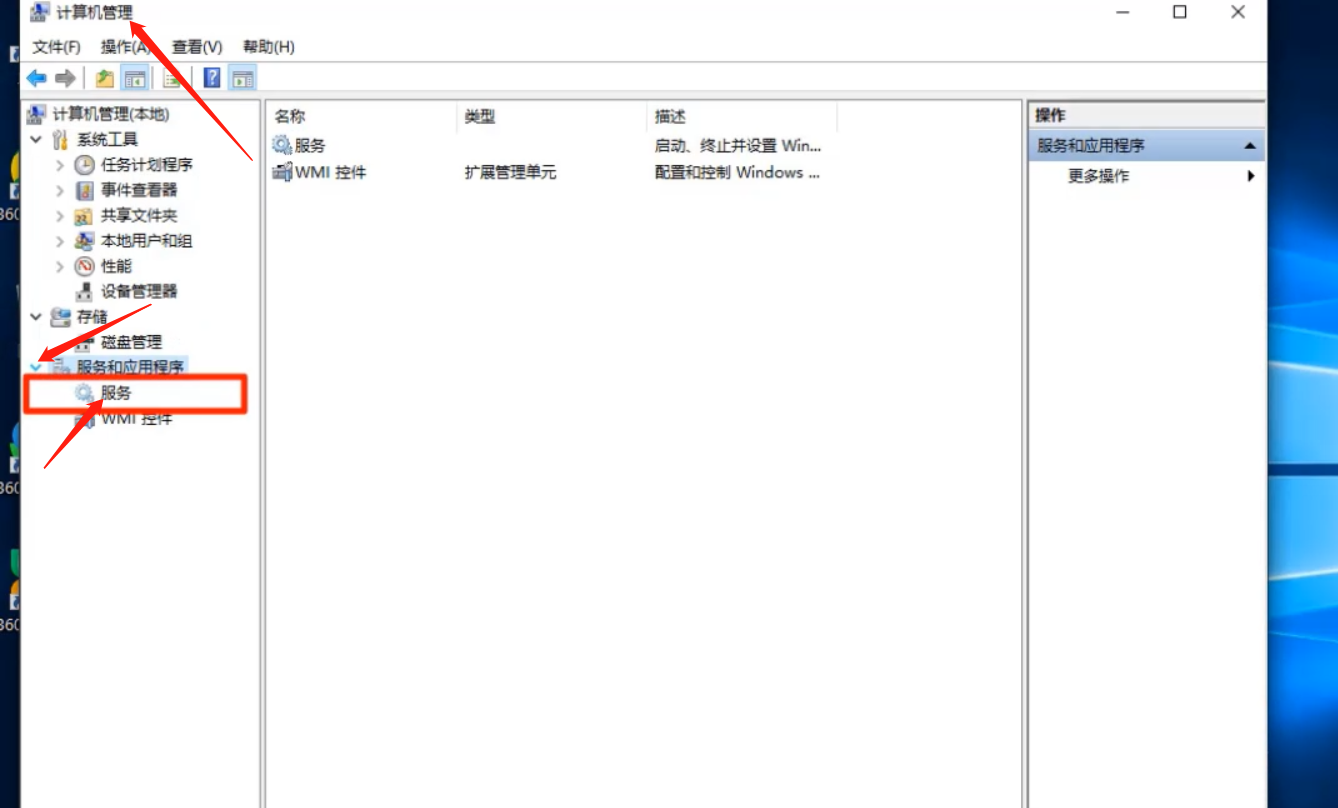
2、在服务列表找到“Windows Update”服务,双击打开。
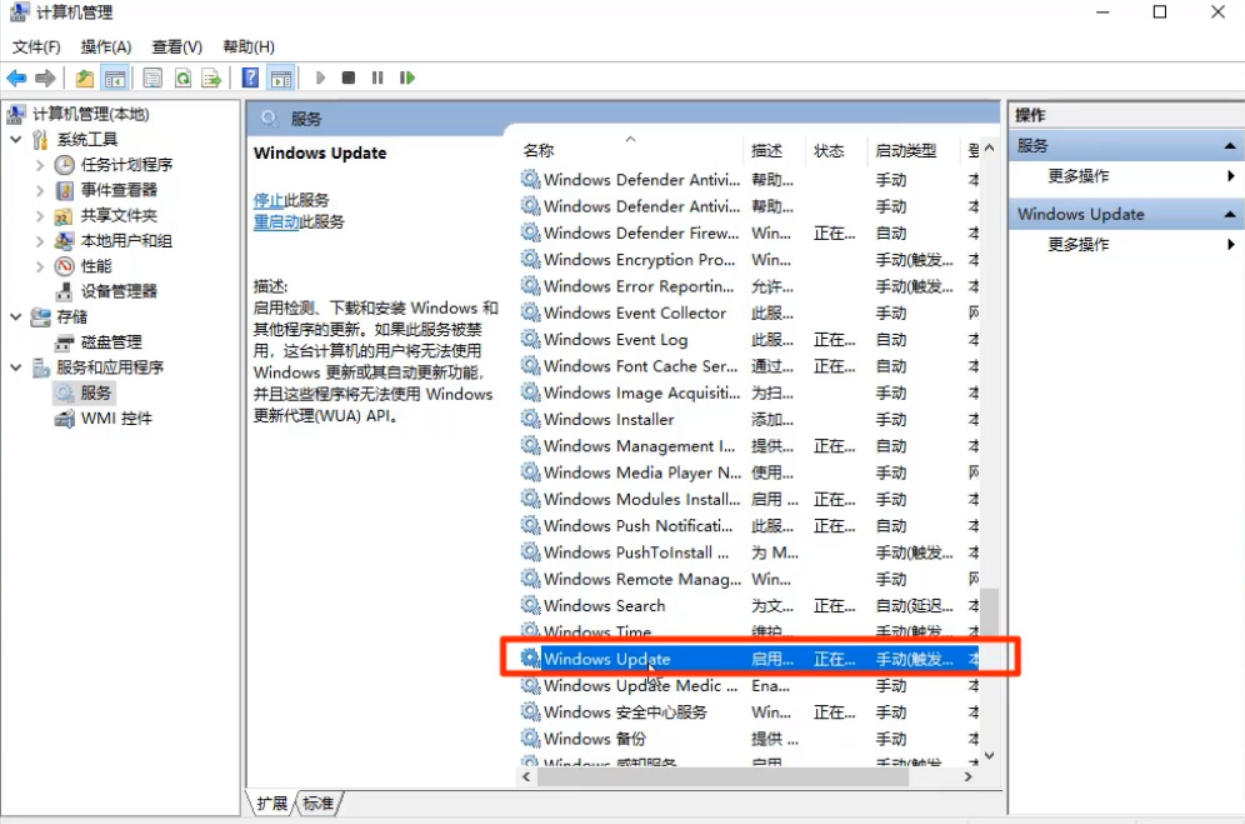
3、将启动类型改成“禁用”。
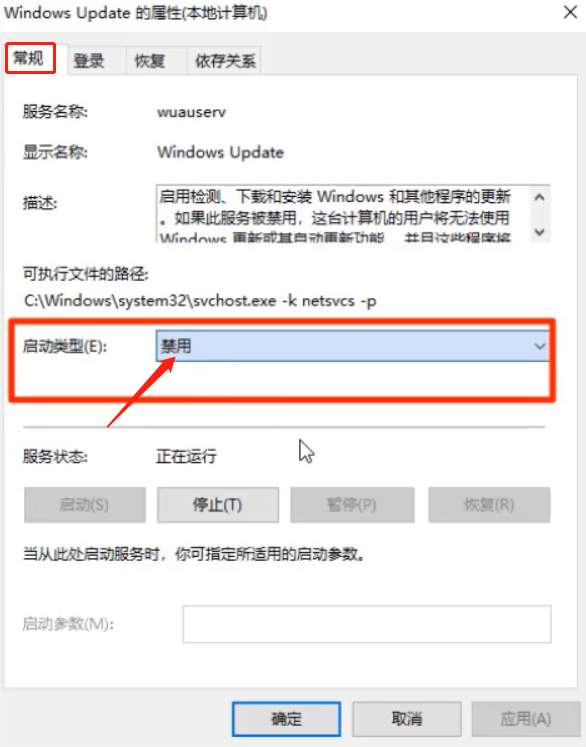
4、在恢复窗口,将失败后全部改成无操作,确定保存后即可
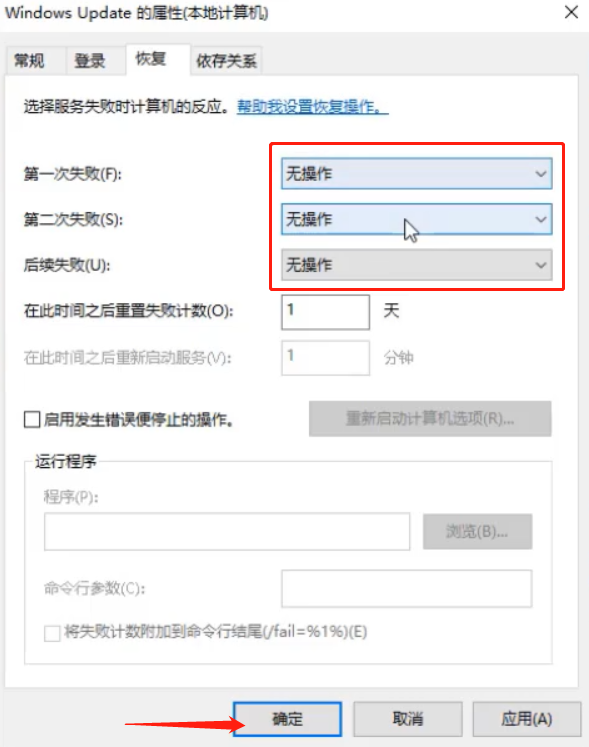
win10自动更新怎么关闭?按照上面的一系列操作后,相信会对您有一点帮助,感谢您浏览我们的文章。
相关文章
- win10自动更新怎么关闭 05-27
- windows10关闭自动更新有什么影响?windows10关闭自动更新会怎么样 11-20
- Win10电脑关闭自动更新有影响吗?Win10电脑关闭自动更新好不好 10-27
- win10家庭版关闭自动更新为什么还是会恢复更新 10-26
- win10关闭自动更新方法_win10如何关闭自动更新 10-13
- win10家庭版怎么关闭自动更新 09-26
精品游戏
换一批
